在Authorware中绘制等腰梯形的方法
1、打开Authorware 7.0,进入其主界面;

2、添加一个显示图标到流程线上;
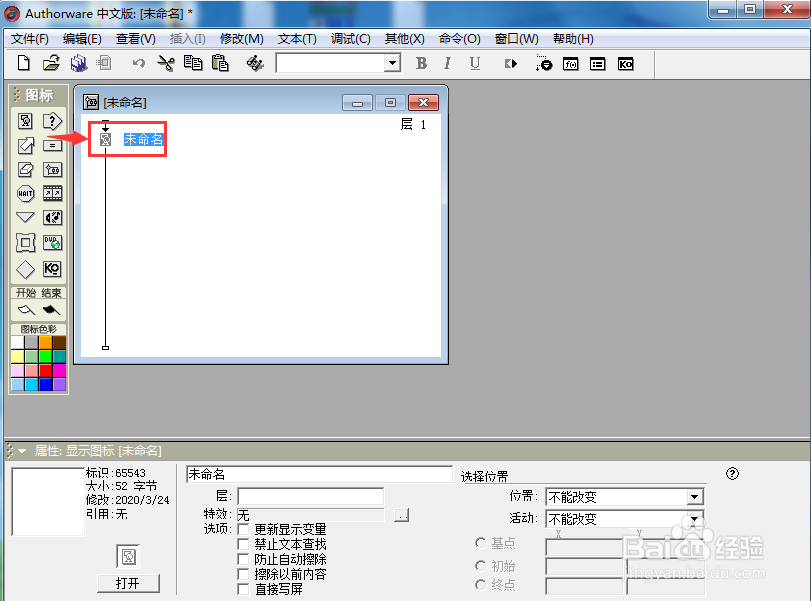
3、双击显示图标,打开工具;
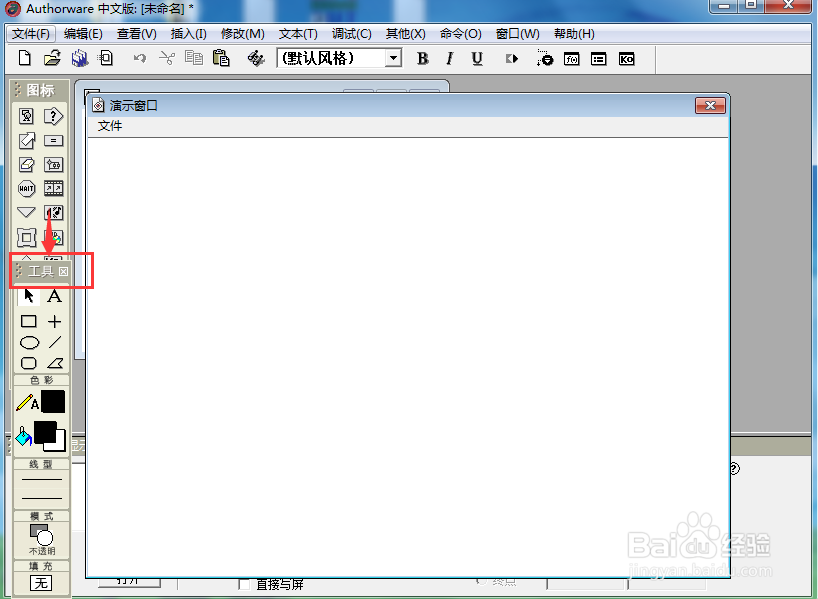
4、选中矩形工具;
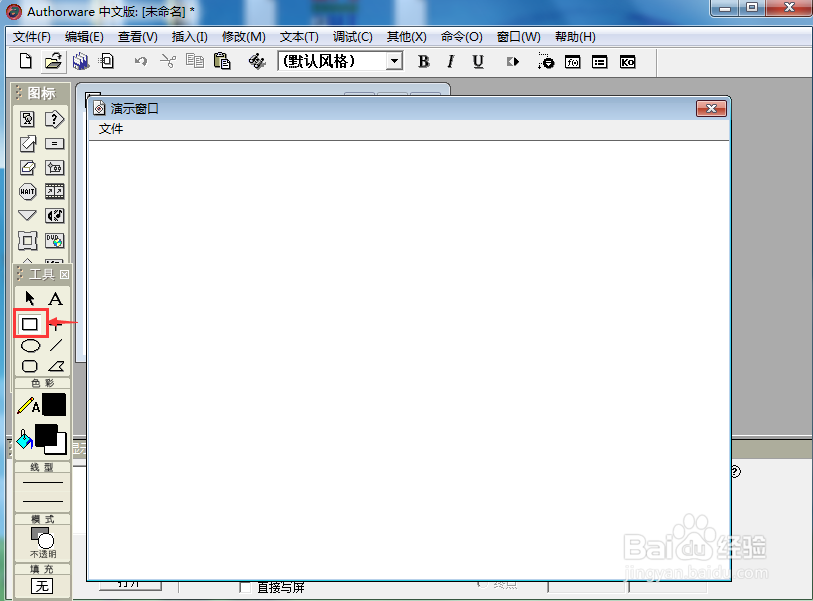
5、结合换档键,按下鼠标左键,在演示窗口拖动鼠标,画出一个正方形;
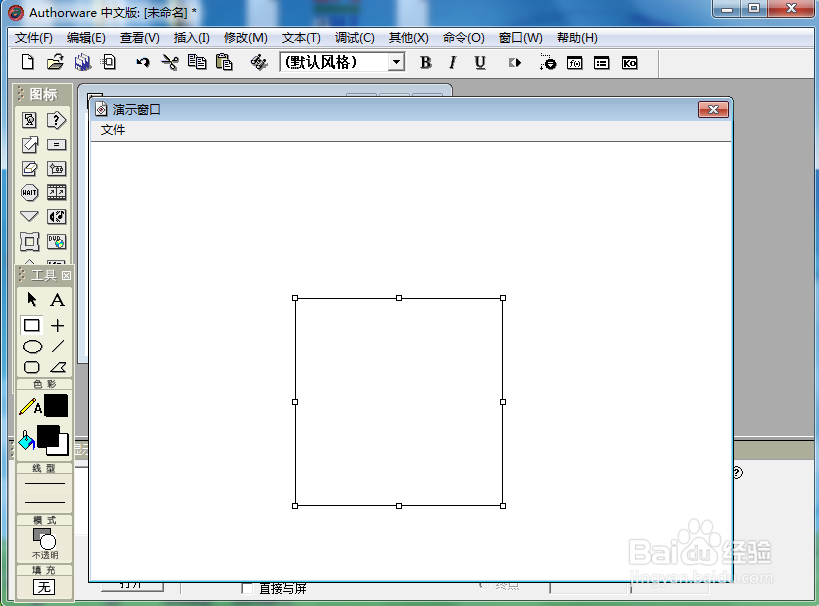
6、点击直线工具;
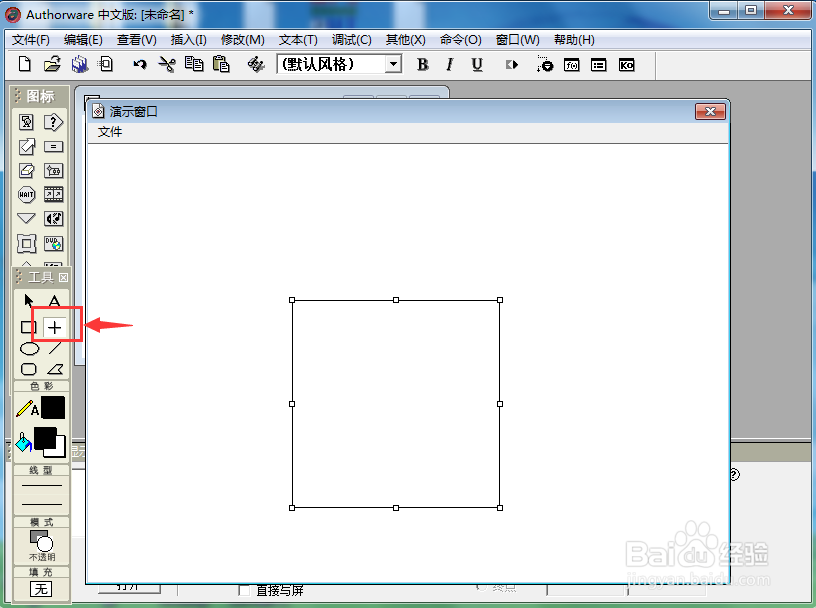
7、在正方形左边画出两条直线,与正方形的左边一条边构成三角形,如下图所示;
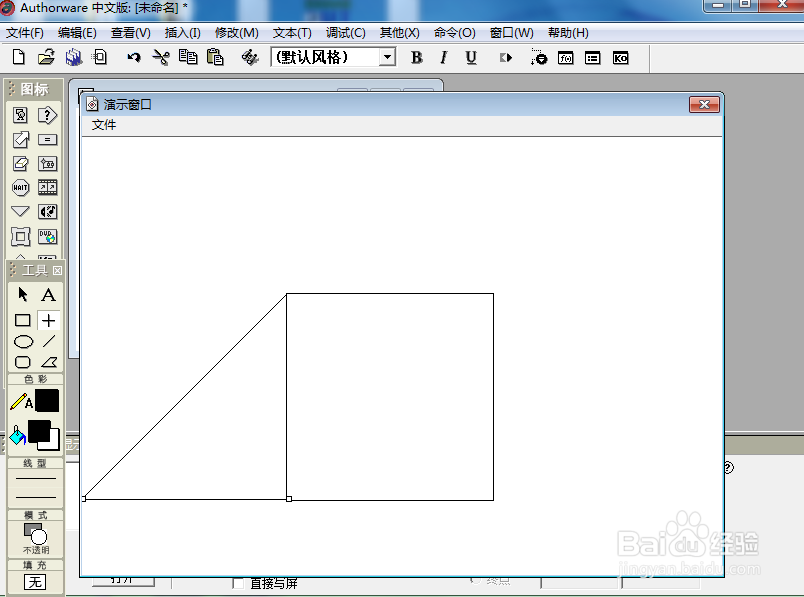
8、用同样的方法,在正方形右边画出两条直线,与正方形的右边一条边构成三角形;
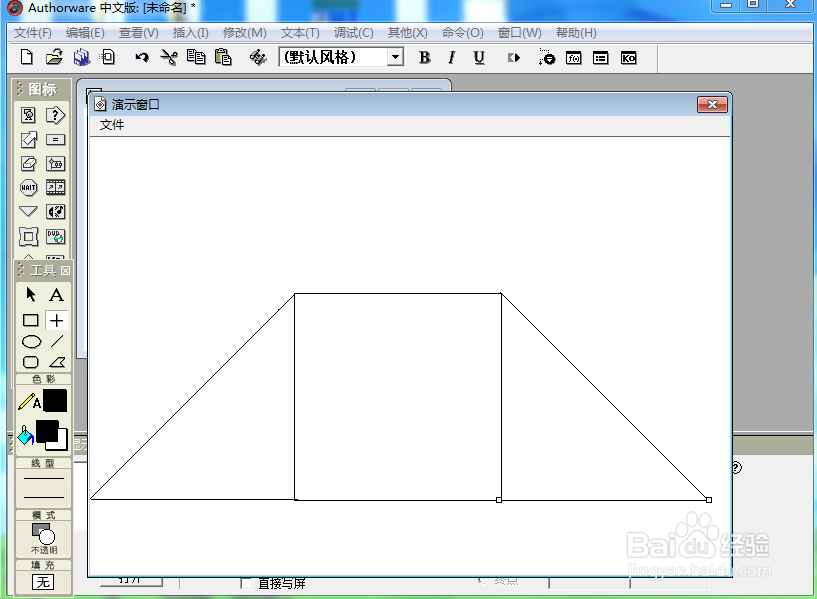
9、用以上方法,我们就可以在authorware中绘制一个等腰梯形。
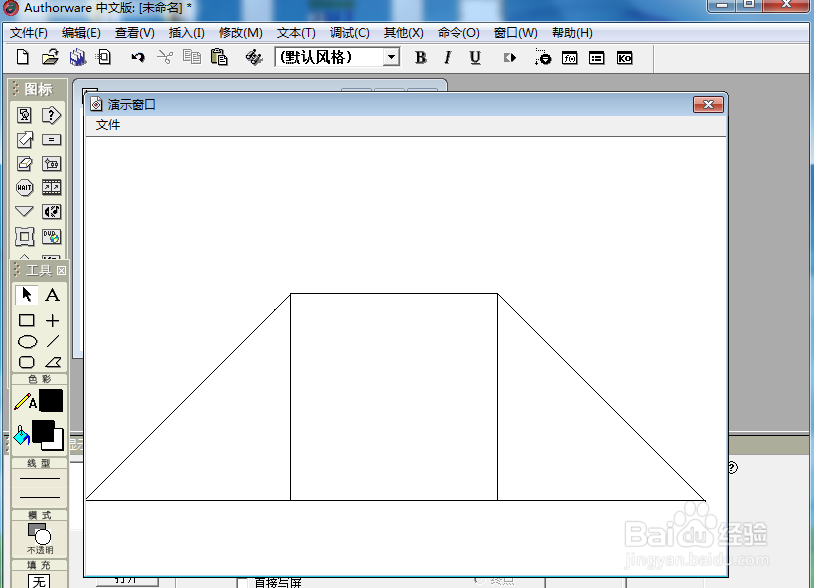
1、打开Authorware,添加显示图标到流程线;
2、打开工具,选择矩形,绘制一个正方形;
3、点击直线,在正方形的左、右两边画两条直线,构成两个直角三角形;
4、创建好了一个需要的等腰梯形。
声明:本网站引用、摘录或转载内容仅供网站访问者交流或参考,不代表本站立场,如存在版权或非法内容,请联系站长删除,联系邮箱:site.kefu@qq.com。
阅读量:110
阅读量:84
阅读量:96
阅读量:42
阅读量:129